先日リリースされた iOS/iPadOS のバージョン 14 により、ついに iPhone/iPad でデフォルトのブラウザを変更する機能が用意された。macOS や Windows は元より競合である Android では最初期から搭載されて当たり前のように利用できる機能が 2020 年になってようやく実装されたという点については、素直に喜ぶべきなのだろうか。遅すぎるというのが正直な感想である。
というわけで早速手持ちの iPad の OS を 14 にアップデートし、デフォルトブラウザの設定を変更する事にした。
Pad でデフォルトのブラウザを Chrome に変える方法
iPad(iPhone は所有していないが同じやり方だろう) でデフォルトのブラウザを変更するには以下の手順で行える。
iPad の設定アプリから、変更したいブラウザ(俺の場合は Chrome) を選択する。
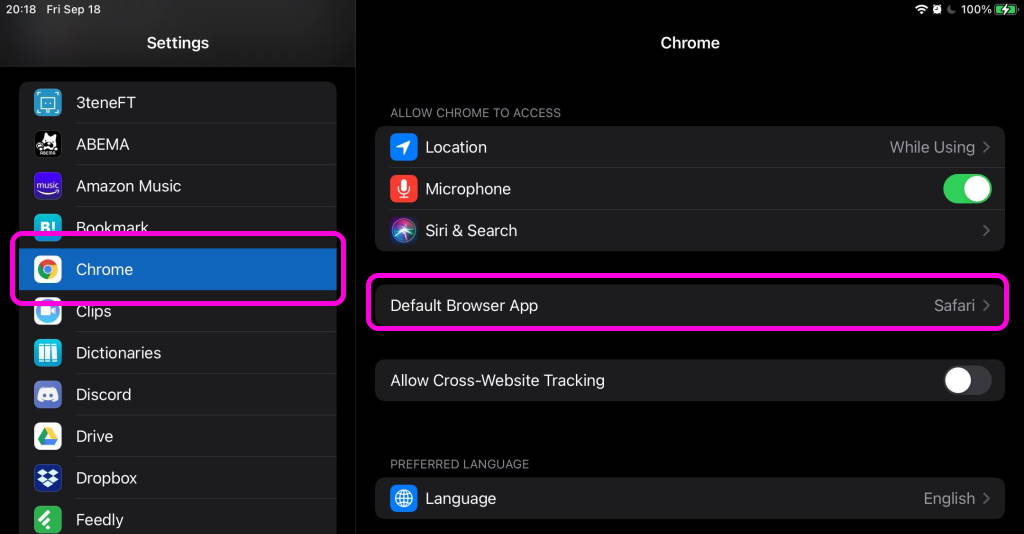
「Default Browser App」の設定がある。標準では「Safari」となっているこの項目を、「Chrome」に変更しよう。
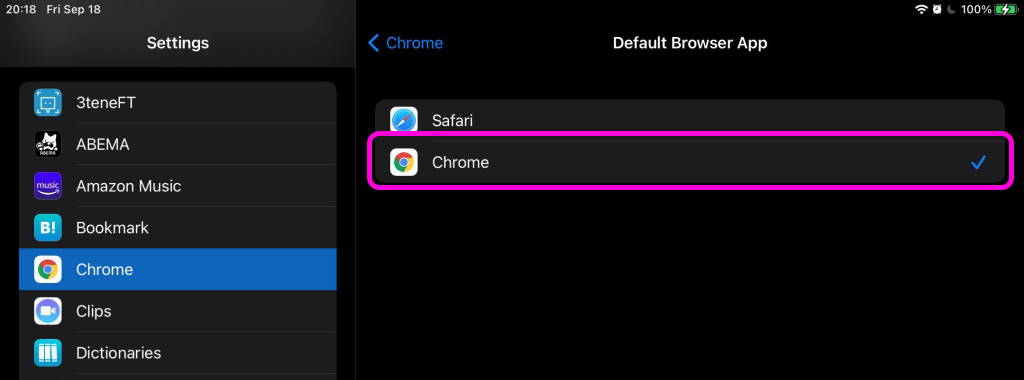
これでデフォルトブラウザの設定が Google Chrome に変更された。他のアプリなどからブラウザを開こうとすると Chrome が立ち上がるはずだ。
ただまぁアプリ内ブラウザは相変わらず Safari で開くようなので、 Chrome を起動するには画面右上のボタンからブラウザを開かなければいけない。
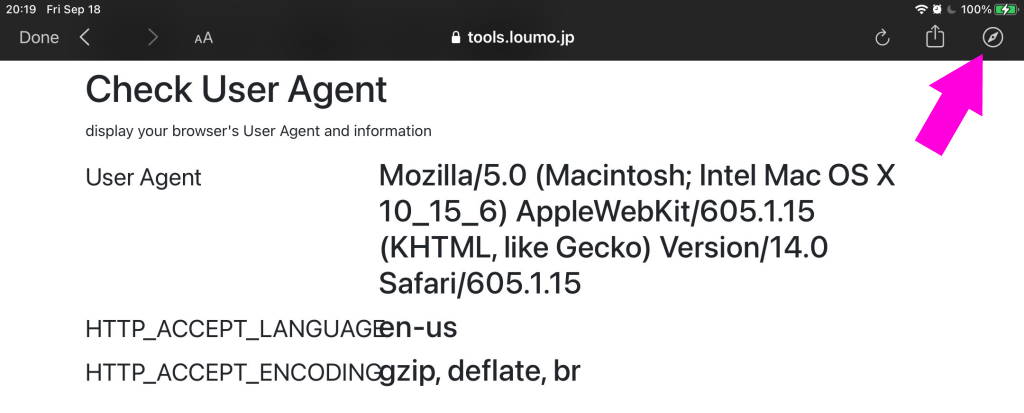
このアイコンは Safari のままだが押せばちゃんと Chrome で開く。
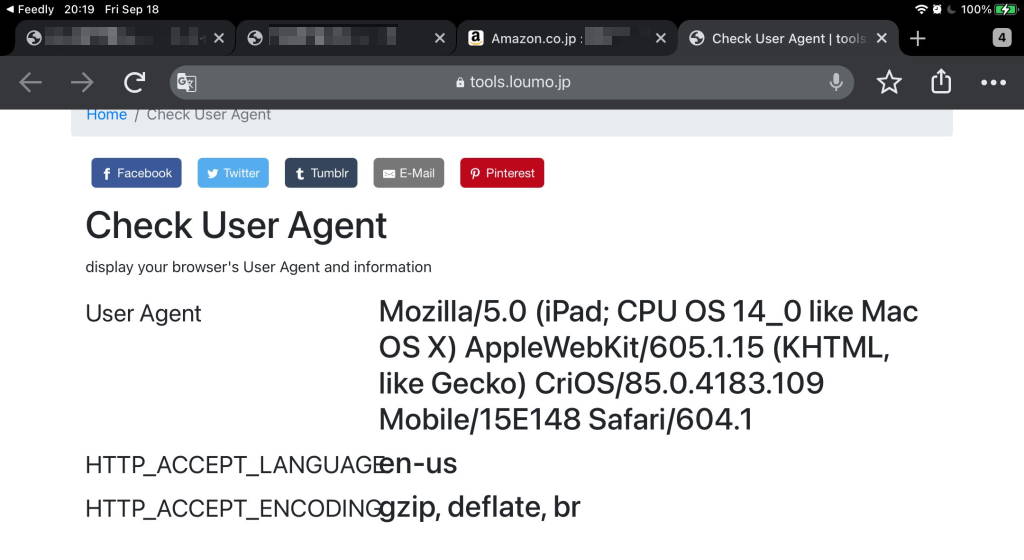
ちなみに iPad 版 Chrome だと User Agent はこんな感じの値になるようだ。
ひとまず iPad が一つまともなコンピュータとなった。あとはアプリ内ブラウザが完全に無効になってほしいものだが・・・
Sponsored Link
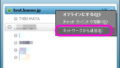
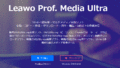
コメント